Win7系统中怎么给程序设置为开机启动项
我们在电脑上经常会用到的软件,是可以设置为开机启动项的,这样我们在开机之后,软件就自动运行,就很方便快捷啦。一起看看具体操作步骤吧。
1. 打开电脑,选中我的电脑,右键,然后打开计算机管理窗口。
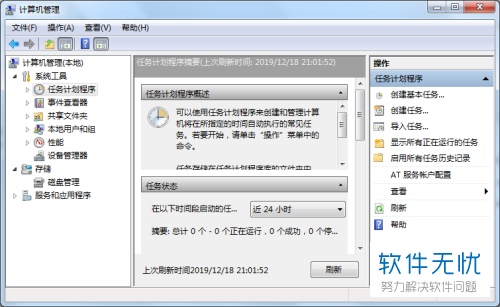
2. 接着在左侧选择任务计划程序,然后右侧选择创建基本任务。
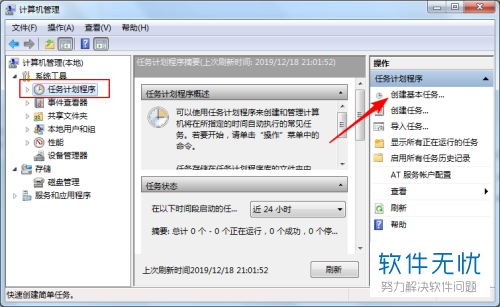
3. 接着设置任务名称并进行相关描述,下一步。
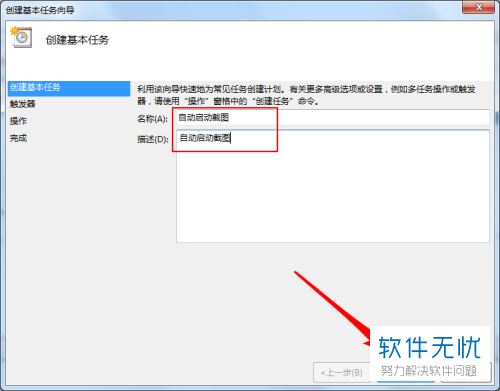
4. 接下来设置触发器为计算机启动时,下一步。
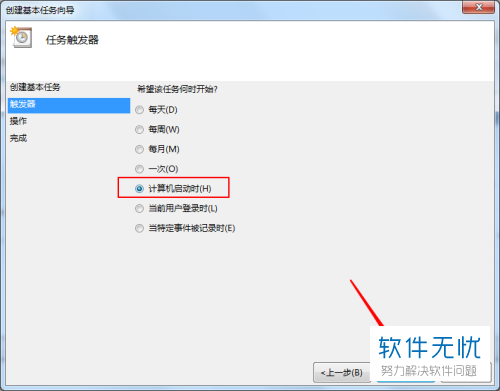
5. 启动程序项,把希望执行的操作设置为启动程序,下一步,接着设置此程序所在位置,再次下一步。
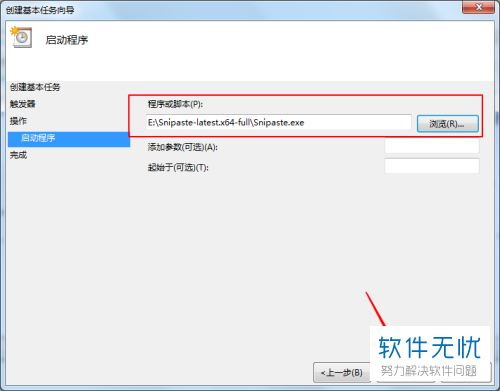
6. 最后选择完成,如此开机启动任务就添加到计划了。
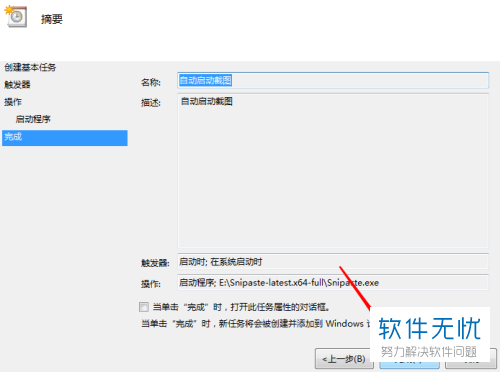
7. 接下来我们在页面中间的常规选项中找到添加的任务,双击,任务在右侧的任务计划程序库中显示出来了,每次电脑启动时这个任务就会自动执行。
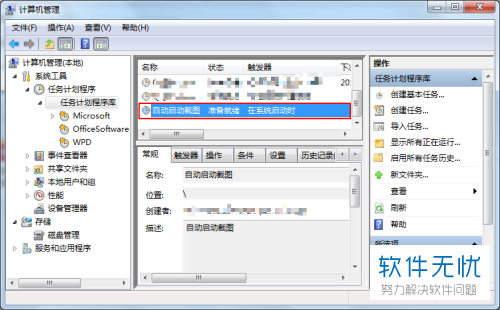
以上就是Win7系统中怎么给程序设置为开机启动项的具体操作步骤。
分享:
相关推荐
- 【其他】 WPS文字求和在哪里 04-25
- 【其他】 WPS文字邮件合并功能怎么操作 04-25
- 【其他】 WPS文字怎么注拼音 04-25
- 【其他】 WPS文字无法打开数据源 04-25
- 【其他】 WPS文字中间空隙很大 04-25
- 【其他】 WPS文字背景颜色怎么去掉 04-25
- 【其他】 WPS文字竖着写怎么设置 04-25
- 【其他】 WPS90度怎么打出来 04-25
- 【其他】 WPS8位数字变日期 04-25
- 【其他】 WPS80+会员包括哪几个 04-25
本周热门
-
iphone序列号查询官方入口在哪里 2024/04/11
-
输入手机号一键查询快递入口网址大全 2024/04/11
-
oppo云服务平台登录入口 2020/05/18
-
outlook邮箱怎么改密码 2024/01/02
-
mbti官网免费版2024入口 2024/04/11
-
苹果官网序列号查询入口 2023/03/04
-
fishbowl鱼缸测试网址 2024/04/15
-
光信号灯不亮是怎么回事 2024/04/15
本月热门
-
iphone序列号查询官方入口在哪里 2024/04/11
-
输入手机号一键查询快递入口网址大全 2024/04/11
-
oppo云服务平台登录入口 2020/05/18
-
outlook邮箱怎么改密码 2024/01/02
-
mbti官网免费版2024入口 2024/04/11
-
苹果官网序列号查询入口 2023/03/04
-
fishbowl鱼缸测试网址 2024/04/15
-
光信号灯不亮是怎么回事 2024/04/15
-
计算器上各个键的名称及功能介绍大全 2023/02/21
-
正负号±怎么打 2024/01/08











